win7没有桌面图标全部消失了解决方法

正睿科技 发布时间:2015-08-05 10:23:11 浏览数:28632
出现现象:不知道点了什么,桌面上的图标全都没有了。
原因分析:还能正常使用,证明系统不存在问题,应该是在无意点击了某个设置,将图标进行了隐藏。

解决办法:
第一种情况:
1,鼠标‘右键’,‘排列图标’-‘显示桌面图标’,然后就可以了。
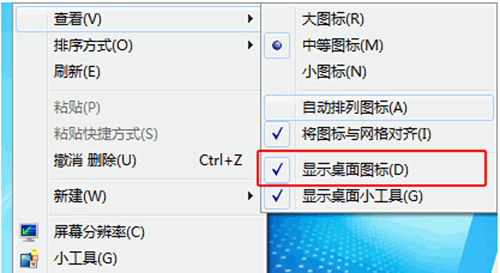
2,鼠标‘右键’,在弹出的快捷菜单中选择“属性”,点击“显示属性”;点击“桌面”选项-单击“自定义桌面”按钮;在 “桌面项目”窗口下,单击“常规”选项,选择不见的桌面图标,并且在它前面的复选框上打钩,单击“确定”-单击“应用”-按‘F5’刷新,这时候不见的图标应该出现了 。
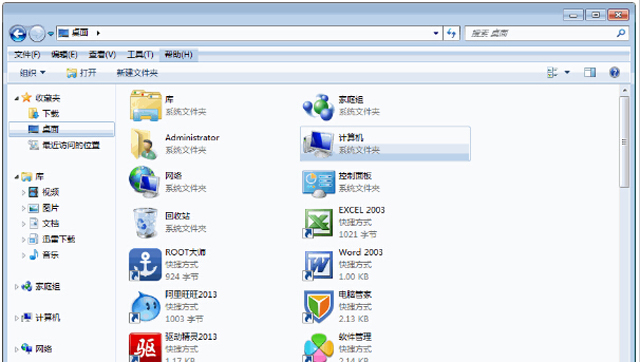
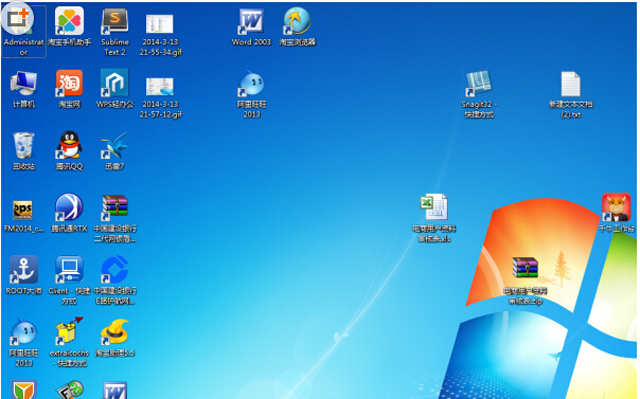
第二种情况:
1、鼠标‘右键’-‘新建’-‘快捷方式’-游览‘\:Program Files\`’这个文件夹,在文件夹里找寻不见得图标,然后点击‘确定’。
2、恶意软件引起的win7图标消失:鼠标‘右键’-‘属性’-‘桌面选项卡’-‘自定义桌面’,在常规选项卡中选中需要显示的图标,然后进行勾选,确定就可以了。任务管理器结束Explorer.EXE,在‘文件’-‘新建任务’-‘Explorer.EXE’。

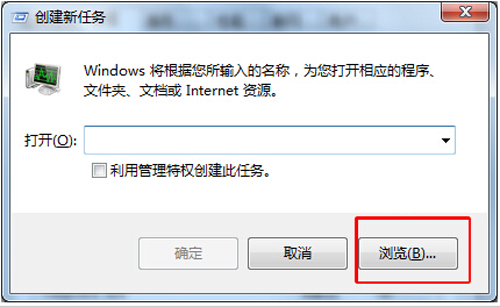
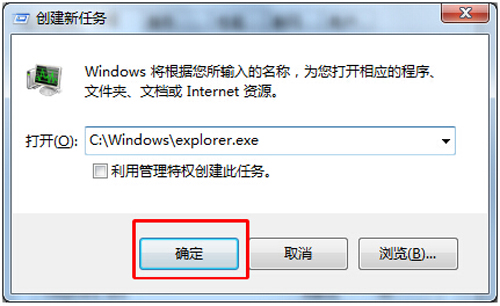
3、win7桌面上显示“我的电脑”、“我的文档”、“网上邻居”、IE浏览器等的快捷方式图标,操作方法 :鼠标‘右键’-‘属性’-‘桌面’-‘自定义桌面’,打开‘桌面’对话框。并且在“常规”-“桌面图标”中选择需要显示图标的复选框-‘确定’-‘应用’,这时候就可以了。